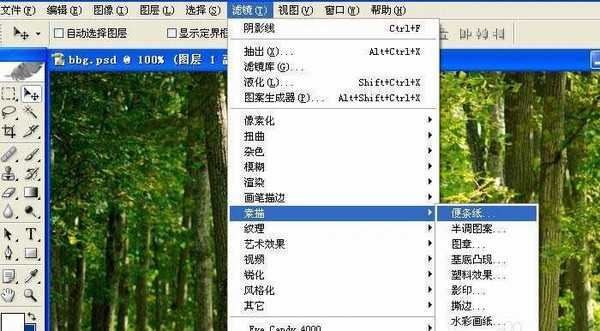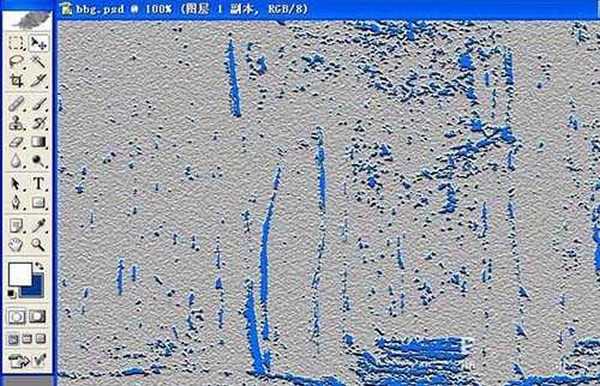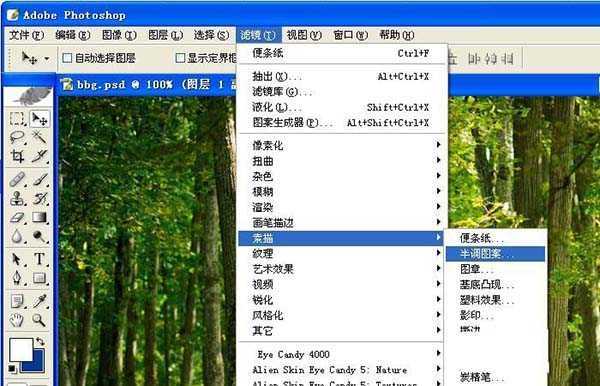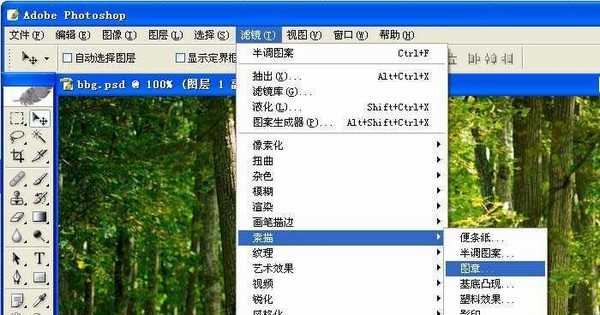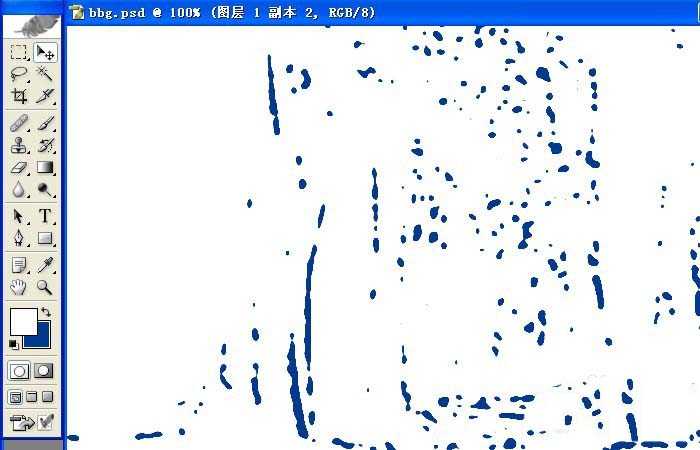PS的半调图案滤镜可以给图片换个风格,该怎么使用半调图案滤镜呢?下面我们就来看看详细的教程。
- 软件名称:
- Adobe Photoshop 8.0 中文完整绿色版
- 软件大小:
- 150.1MB
- 更新时间:
- 2015-11-04立即下载
1、打开一个PS的软件,然后打开一张需要使用滤镜的图片,比如一张风景图片。鼠标左键单击【滤镜】【素描】【便条纸】,如下图所示。
2、在【便条纸】滤镜确定后,可看到风景图片添加上滤镜的效果了,如下图所示。
3、接着也可以用【烟灰墨】滤镜,进行调整,鼠标左键单击【滤镜】【素描】【半调图案】,如下图所示。
4、在【半调图案】滤镜确定后,可看到风景图片添加上滤镜的效果了,如下图所示。
5、接着也可以用【阴影线】滤镜,进行调整,鼠标左键单击【滤镜】【素描】【图章】,如下图所示。
6、【图章】滤镜确定后,可看到风景图片添加上滤镜的效果了,如下图所示。一张图片在用滤镜前,最好复制一个副本在图层中,这样好对比看效果。
以上就是ps滤镜中半调图案滤镜的使用方法,喜欢的朋友可以关注。
相关推荐:
PS怎么镜头校正滤镜调整图片?
photoshop怎么使用置换滤镜?
PS怎么使用切变滤镜调整图形?
标签:
PS,滤镜,图片
免责声明:本站文章均来自网站采集或用户投稿,网站不提供任何软件下载或自行开发的软件!
如有用户或公司发现本站内容信息存在侵权行为,请邮件告知! 858582#qq.com
桃源资源网 Design By www.nqtax.com
暂无“PS半调图案滤镜怎么处理图片?”评论...